Привет! Буквально позавчера в чате помогал человеку с этой проблемой, и вот сегодня сам WiFiGid поставил задачу написать статью про то, как соединить два роутера и заставить работать одновременно два маршрутизатора в одной сети. Сказано – сделано. Ниже разберем проблему со всех сторон: будет и теория, и практика, а соединения – и через кабель, и через Wi-Fi. Ну что, вы готовы?!
Тема не из легких, так что если у вас остались какие-то вопросы – смело пишите их в комментарии. Лично я, Ботан, или кто-то из команды сайта по первой возможности ответят вам.
Идеи статьи подойдут и для того, чтобы объединить в одну сеть несколько роутеров, а не только два.
Краткое изложение
Обычно в своей статье я сразу же коротко отвечают на поставленный вопрос. Но эта тема и правда не из самых легких. Так что рекомендую потерпеть и все прочитать. Тем более, как поговаривала моя бабушка, я пишу не сложные тексты.
Итак, зачем нам нужен второй роутер? Как правило – расширение зоны интернета через Wi-Fi и его усилениеас. В более общем случае – расширение покрытия и проводной сети. Лично у меня была история в офисе по этой теме. Хотя все будет актуально и для расширения домашней сети.
Головной роутер работал в удаленном помещении через много-много стен на стойке администратора и раздавал себе преспокойно там интернет. А мне интернет нужен был в единственном офисе – неполадно же когда у головных людей организации интернета нет.
Помещение под землей – задача не решалась мобильным интернетом совсем. Стен и расстояние до цели тоже большое – если бы делать расширение через репитеры, их понадобилось бы очень много.
Но если вам подходит использование простого Wi-Fi повторителя – обязательно рассмотрите его. В этой статье немного про извращенные техники и экономию бюджета.
Итого сделал так – от роутера потянул через потолок кабель в офис. В офисе стоял старенький ADSL модем с вайфаем на борту (ибо покупать что-то новое не хотелось, а он и WiFi нормально раздавал и по проводу разрешал подключиться). А уже дальше дело техники и чудеса настройки. Об этих чудесах и будет разговор в этой статье, ведь в первый раз все сложно. Так что в помощь начинающим!
Способы соединения
Уже было озвучено, что есть два главных способа сделать подключение двух роутеров между собой последовательно:
- Объединив по Wi-Fi. Речь идет об использовании технологии WDS и объединение роутеров в режиме моста или репитера (на выбор). Плюсы технологии – не нужно проводов. Минусы – потеряете в скорости, получите просадки, потери в стабильности соединения.
- Кабелем. Я так и делал. Скорость и соединение стабильные, но нужно тянуть провод, а это не всегда удобно.
По проводу сделать в идеале лучше, но если уж совсем нет возможности, а главное маршрутизаторы поддерживают WDS – делайте все по воздуху. Ниже будут инструкции для обоих случаев.
Через Wi-Fi
Не все роутеры поддерживают работу WDS – уточняйте в спецификациях или проверяйте на глаз.
Сначала разберемся со случаем посложнее – здесь будет чуть больше настроек и непонятного. Но тоже кому как, что непонятно мне, то ежедневное дело для вас… О чем это я) Короче попробуем подключить два роутера к одной сети и взглянуть на актуальные настройки для всех современных топовых производителей.
Что нам понадобится:
- Роутер, которые будет основным. Он встанет на раздачу Wi-Fi.
- Роутер, который будет подключаться к первому.
И тут вариаций как настроить появляется очень много, т.к. производители могут быть разными (хотя если что-то не получится, есть смысл сослаться и на несовместимость – такое для WDS тоже иногда характерно даже в современное время).
Что сделать на главном роутере? Установите на нем любой статический канал в настройках беспроводной сети и запомните его. Больше никаких настроек пока не делаем.
Вся остальная магия происходит как раз на подключаемых устройствах. Вот на них и остановимся подробнее.
Общий алгоритм
Универсальный алгоритм создания моста через Wi-Fi для любого роутера (на него мы будем опираться для всех следующих примеров):
- Устанавливаем подключаемому роутеру правильный IP. Суть – если основной роутер имеет IP адрес 192.168.1.1, то ведомому ставим что-то вроде 192.168.1.2 – они должны быть в одной подсети и не иметь проблем с видимостью друг друга. Где это ставить под конкретные модели, я покажу ниже.
- Включаем режим WDS или моста (Bridge), находим нужную сеть, подключаемся к ней через интерфейс роутера.
Далее разбираю примеры.
Повторяться не люблю, так что рекомендую ознакомиться с настройками для всех роутеров последовательно, чтобы были понятны все упущенные моменты для вашей модели.
TP-Link
На примере родного 1043, показываю действия универсального алгоритма выше.
- Через «Сеть – LAN» устанавливаем IP-адрес в 192.168.0.2:
- Идем в «Беспроводной режим – Настройки беспроводного режима» и ставим галочку напротив «Включить WDS»:
- Можно параметры подключения вписать и вручную, но проще сделать через кнопку поиска (видна на рисунке выше). Щелкаем по ней и переходим в поиск доступных сетей:
- Выбираем нужную нам сеть, нажимаем «Подключиться» и на предыдущем экране задаем «Тип ключа» в WPA2 (обычно сейчас такой) и вводим пароль от этой сети (нужно обязательно знать):
- Нажимаем «Сохранить», и в случае верных данных все связывается, и наш второй маршрутизатор успешно работает в режиме моста.
Теперь он видит и сеть первого маршрутизатора, и его интернет. К нему можно подключаться и по проводу, и через Wi-Fi (настройте раздачу, пароль и при желании правильный DHCP). Все должно работать!
ASUS
Переходим к Асусам. Очень рекомендую ознакомиться выше с универсальным алгоритмом и настройками от TP-Link – некоторые моменты повторять не буду.
- IP адрес меняется в «Дополнительные настройки – Локальная сеть»:
- Включаем мост через «Беспроводная сеть – Мост» (некоторые модели вместо Мост имеют прямое название WDS на том же месте):
- Настраиваем мост. Внизу выбираем доступную нам сеть, жмем знак «+», чтобы она добавилась в список. Далее ставим режим точки доступа в «WDS Only» (для повторителя – AP Only). Активируем «Включить беспроводной мост»:
D-Link
И еще один производитель, но все так же. На примере DIR-300A с AIR интерфейсом (но в классике все примерно одинаково):
- IP адрес – «Сеть – LAN»:
- Далее в «Wi-Fi – Клиент» активируем галку «Включить», выбираем доступную сеть, вводим ключ шифрования PSK (пароль от сети, к которой подключаемся):
ZyXEL
Еще один представитель, который нам нужно покорить. Главное здесь – что все находится на поверхности. На примере Keenetic. Щелкаете внизу по Wi-Fi и на первой же вкладке с «Режим работы» выбираете нужную нам «Клиент сети», а далее уже все как по накатанной:
Видел, что другие модели могут использовать извращенные вкладки вроде WISP, но тут уже на вкус и цвет – смотрите руководство под свою модель. На практике же просто посмотрите предыдущие роутеры и сделайте по аналогии, при этом что-то может и не получиться с первого раза. Главное понимать, что это возможно, и пробовать до победного.
Режим репитера
В паре примеров выше я указывал на место включения этого режима в качестве альтернативы. Может использование его вам будет проще сделать на некоторых моделях. Отличия моста от репитера:
- Репитер просто дублирует сеть Wi-Fi и повторяет ее дальше.
- Режим моста создает соединение между роутерами в единую сеть, а уже точку доступа использует свою.
Через кабель
Есть 2 схемы, которые лично я видел и пробовал:
- LAN-LAN
- LAN-WAN
В любом случае на ВЕДУЩЕМ роутере сетевой кабель подключается в любой свободный LAN порт. А вот на ведомом – или LAN или WAN. Схемы настройки описываю ниже.
LAN-LAN
Не лучшая схема, но работать будет. Почему не лучшая? Да потому что могут возникнуть небольшие проблемы с настройками на конечных устройствах и подключением к Wi-Fi, но эта схема проще. Наша задача – построить общую сеть. Алгоритм:
- Подсоединяем 2 роутера кабелем через порты LAN (которых несколько и которые обычно желтые). Проверяем, что индикаторы подключения на обоих роутерах загорелись.
- На ведомом роутере отключаем работу DHCP. Это нужно, чтобы в итоге оба наших роутера не конфликтовали за раздачу IP всем клиентам. Пусть этим занимается ведущий.
- На ведомом меняем IP адрес – отличный от ведущего, но в его сети. Так если ведущий – 192.168.0.1, то ведомому можно поставить 192.168.0.2:
- Все должно заработать – роутеры находятся в одной сети, DHCP на основной машине работает, Wi-Fi можете включить.
В случае проблем с выходом в интернет и получением IP адресов (например, по какой-то причине DHCP работает неправильно) рекомендуется делать ручную установку настроек на конечных устройствах (компьютеры, ноутбуки, телефоны, планшеты) – IP адрес в одной подсети, шлюз – адрес основного роутера.
Если не получается, пробуйте второй способ.
LAN-WAN
На основе подключаем кабель к LAN, а вот на подключаемом к WAN – обычно одинокий выделенный синий порт. Основной не трогаем – пусть и дальше будет подключен к интернету и раздает его, а вот на побочном делаем настройку к интернету через динамический IP-адрес в настройках подключения (WAN):
Итого наш первый маршрутизатор должен отдать настройки подключения второму. А уже ко второму можно подключаться как при простом использовании интернета.
Схемы актуальны и при использовании ADSL модемов (вдруг кто-то вроде меня еще его не выкинул, может пригодиться в хозяйстве).
Вот и все. Очень надеюсь, что эта статья оказалась полезной, и труд не пропадет зазря. Если остаются вопросы – жду в комментариях. Всем покедова!


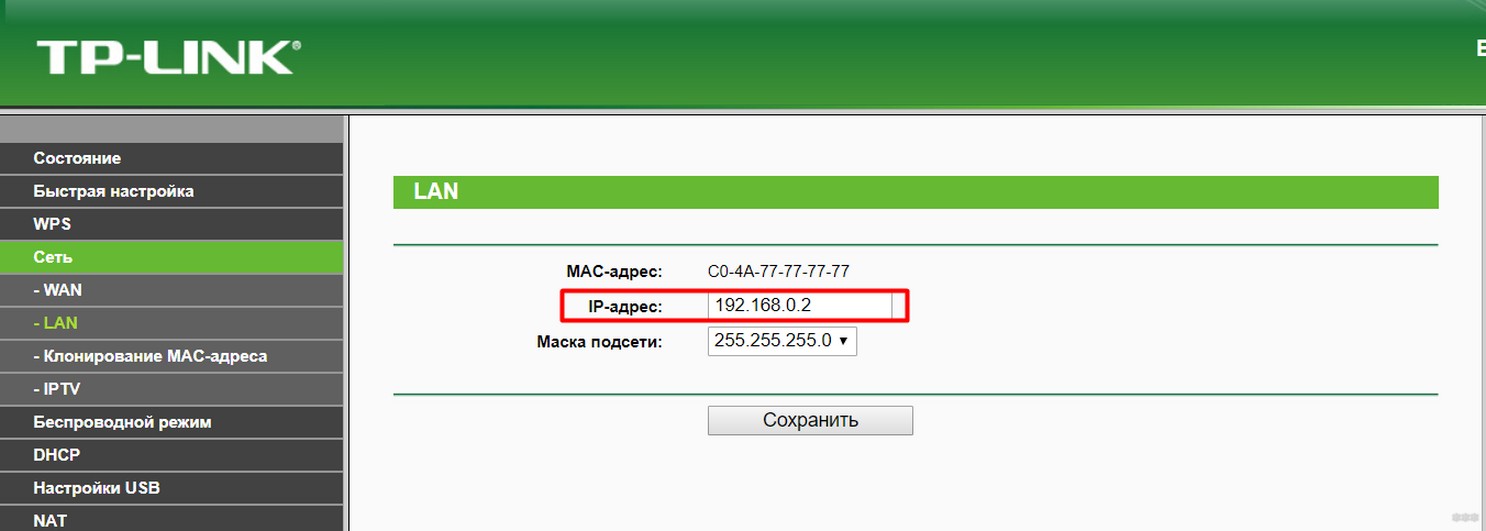
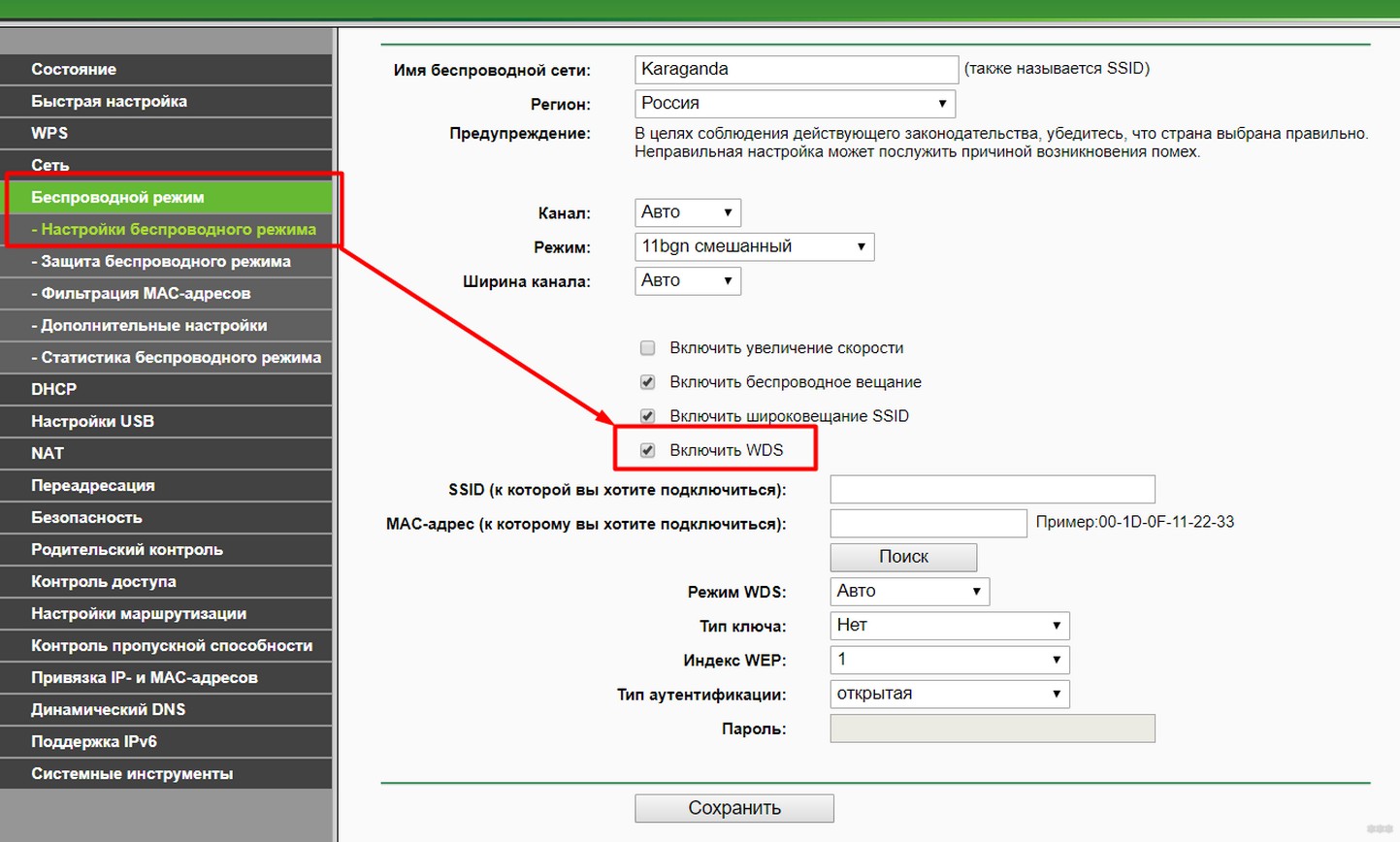
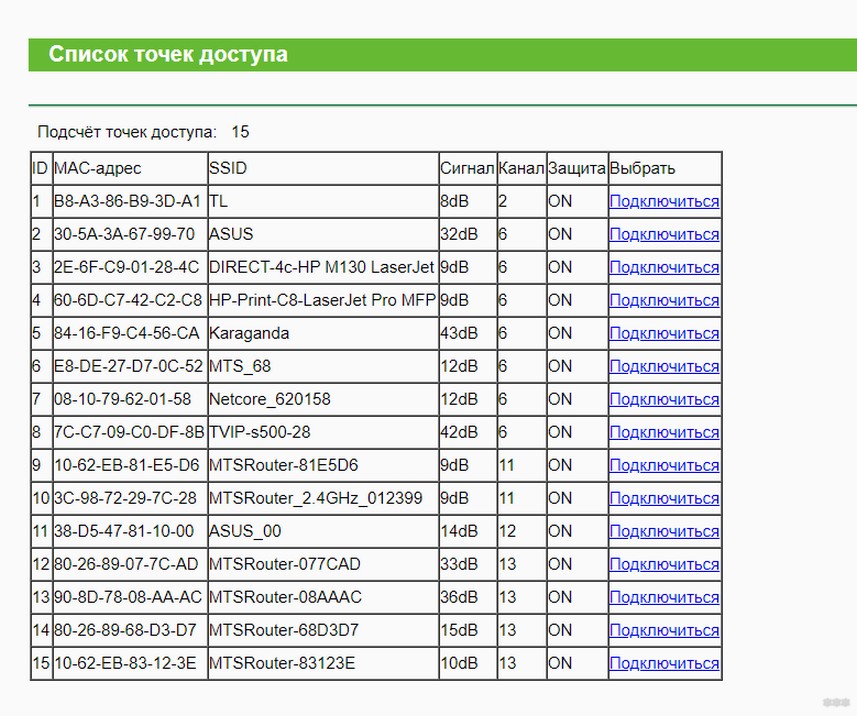
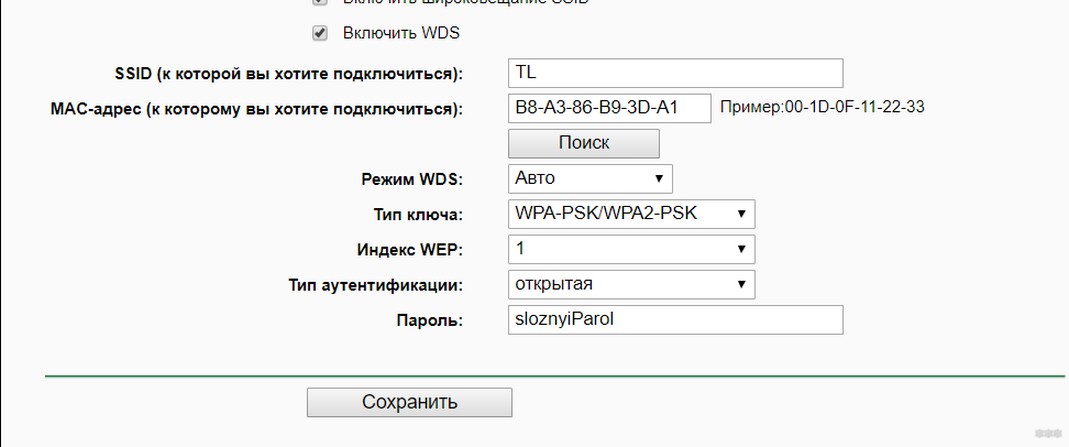
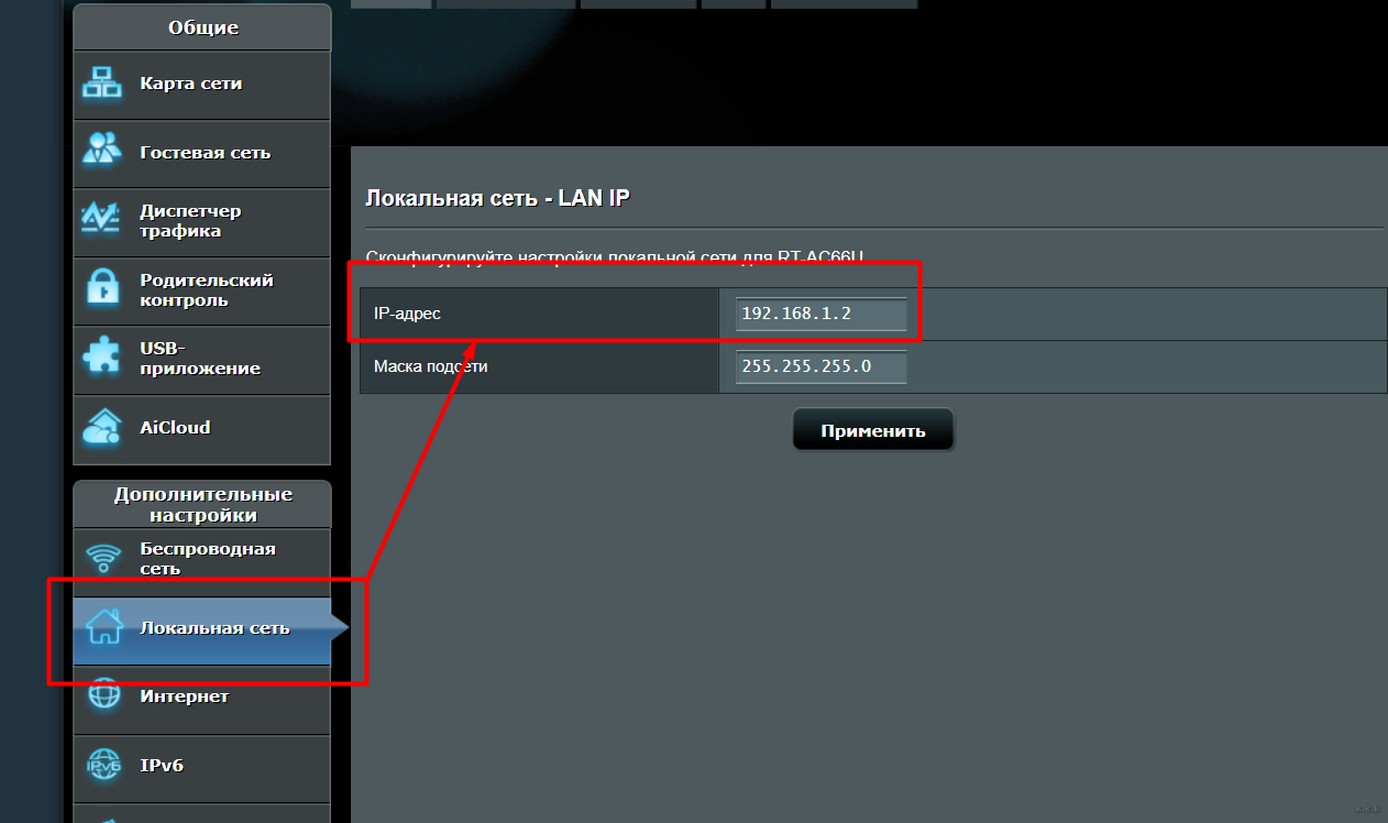
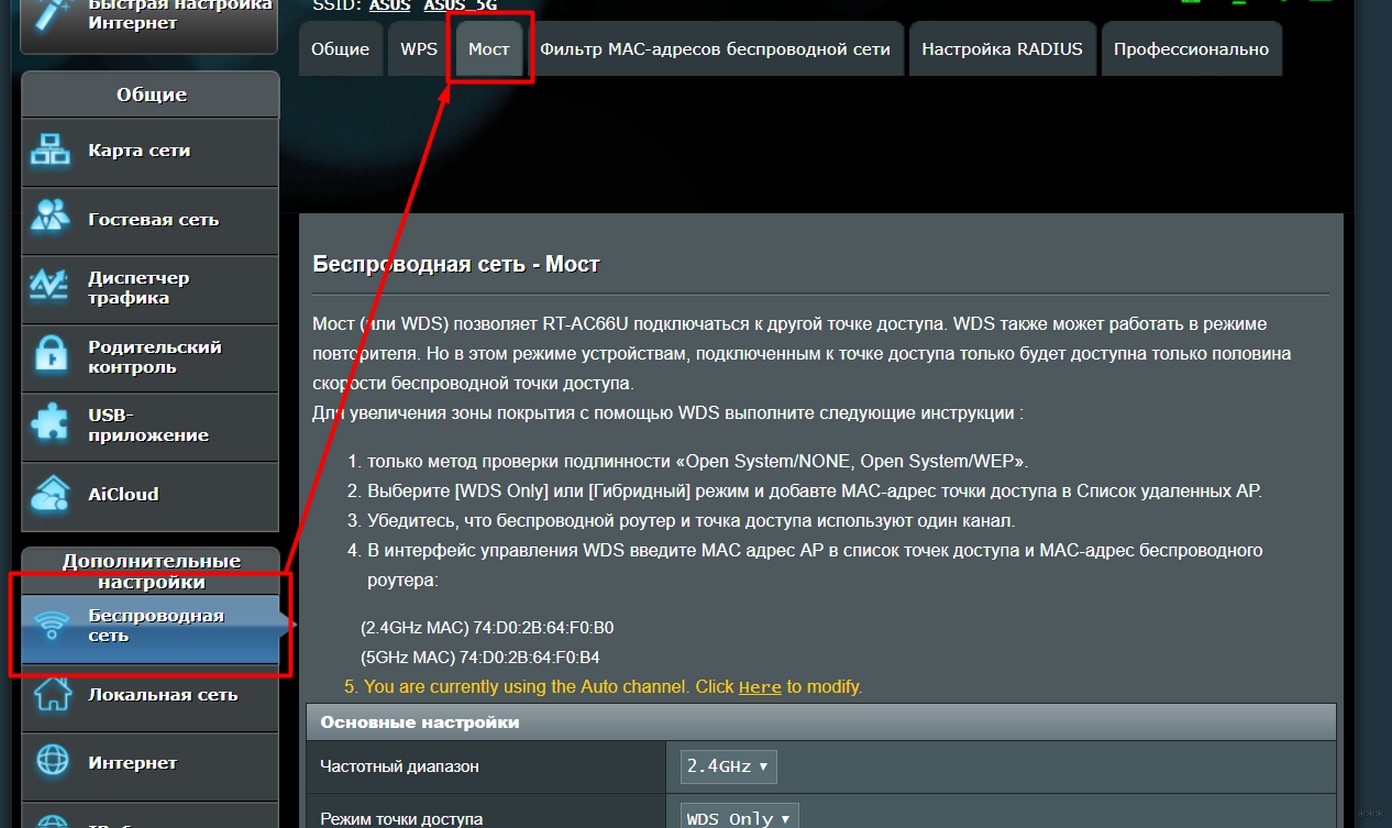
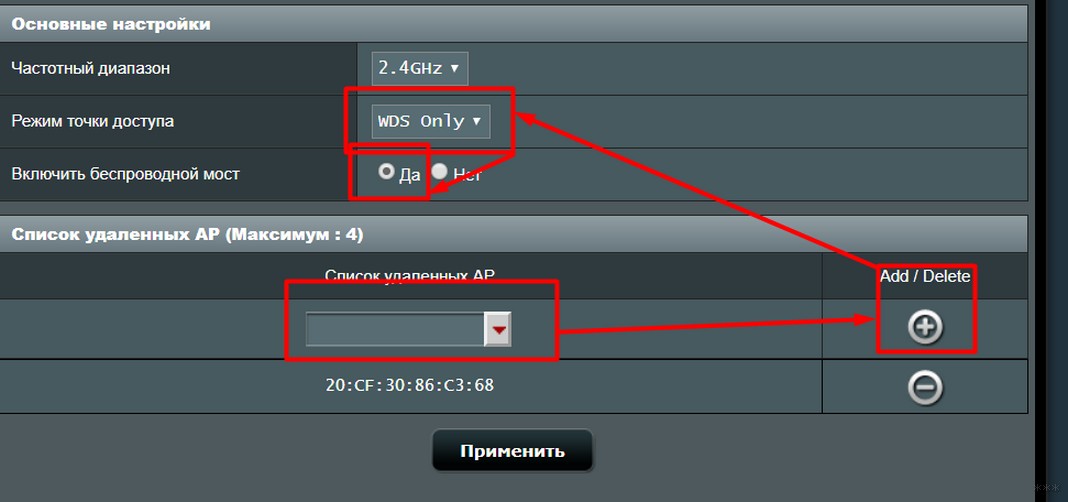
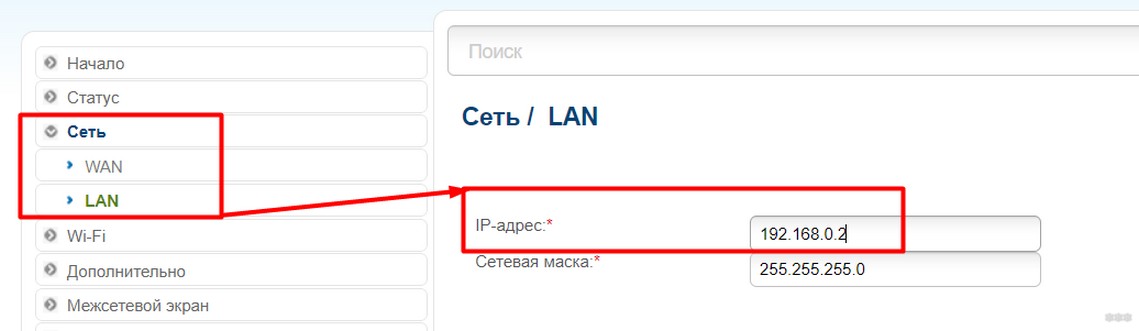
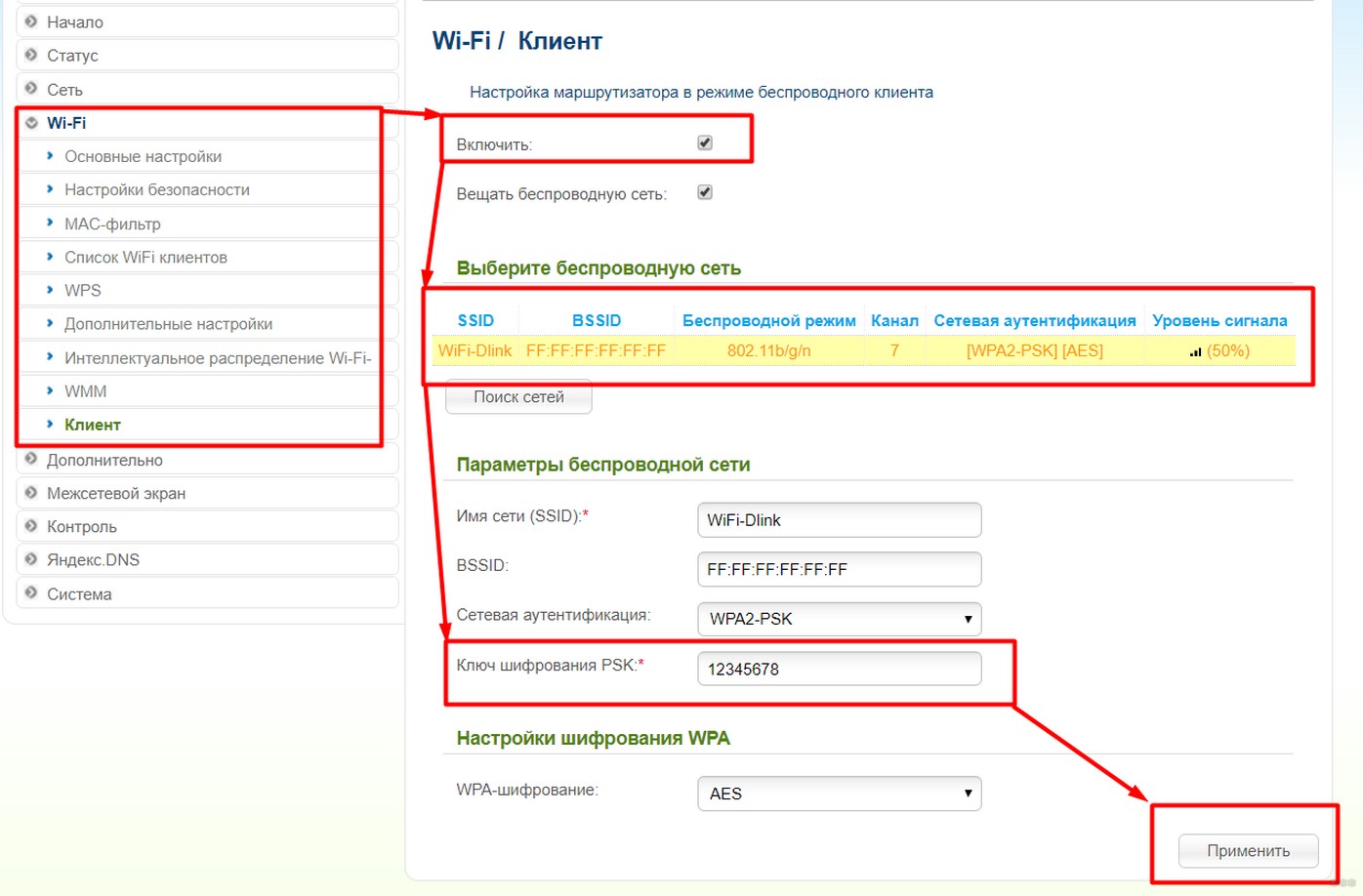
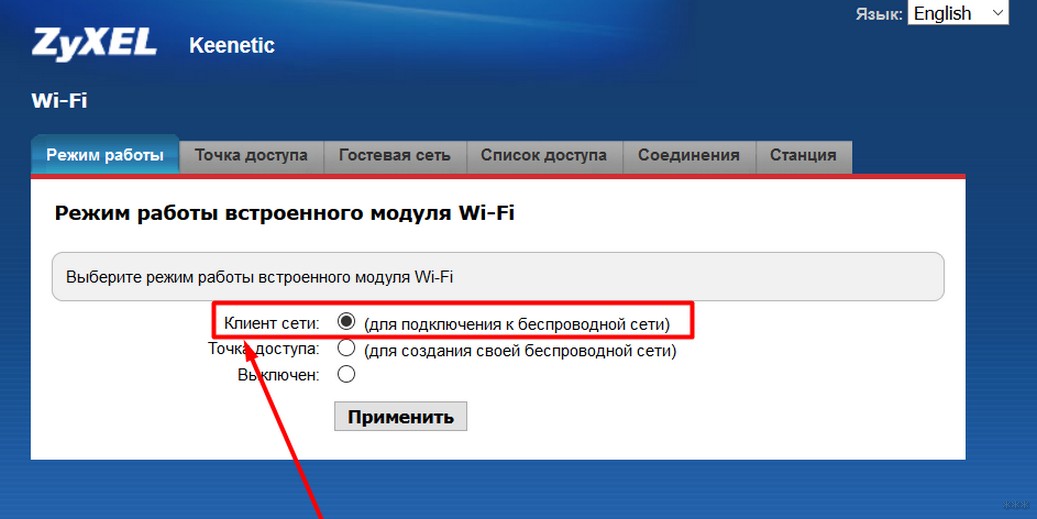

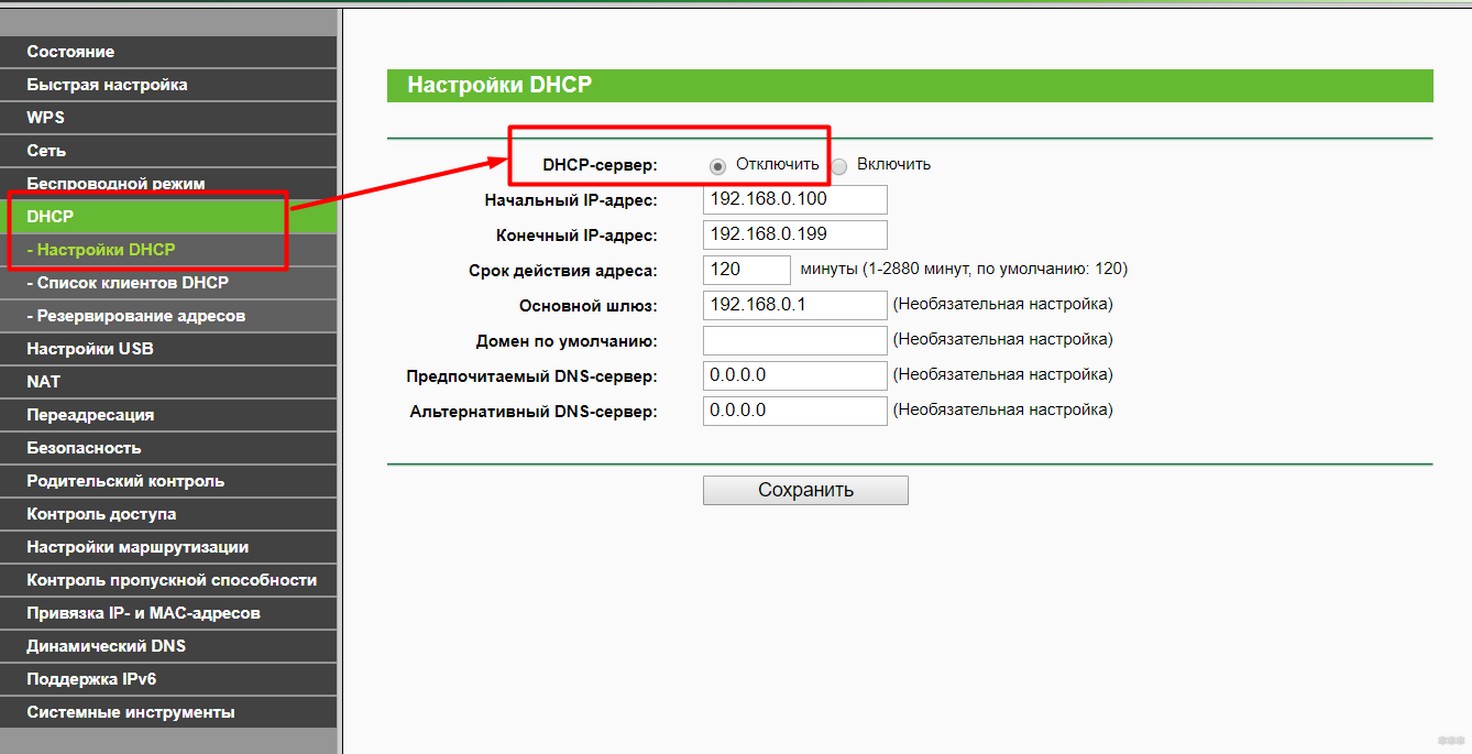
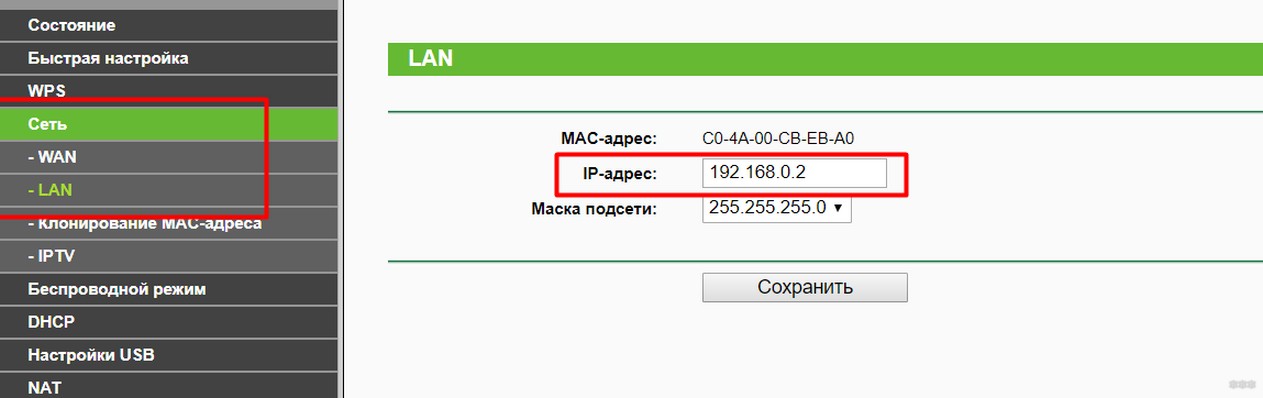

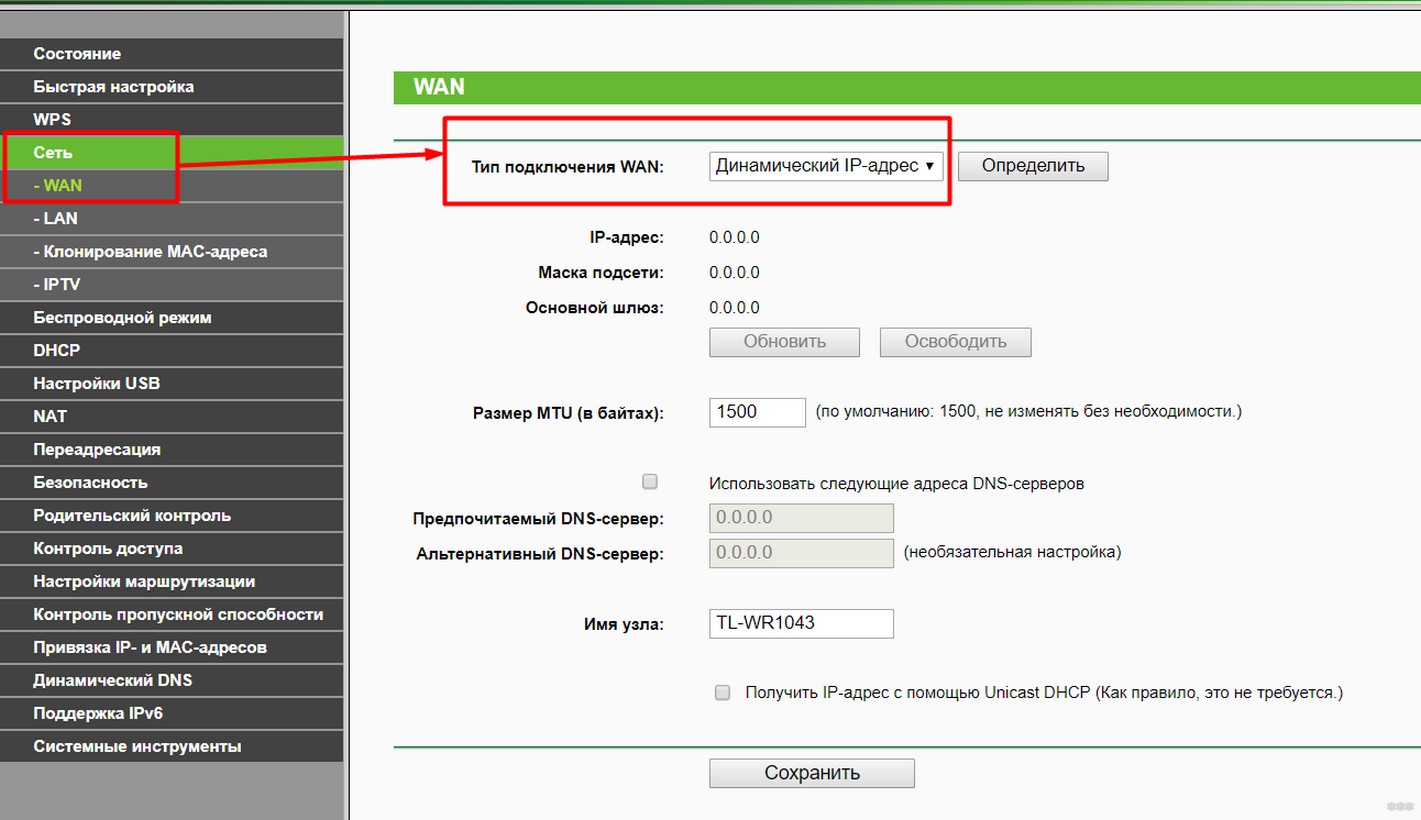



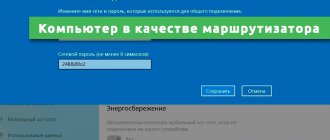
Читала читала читала и уснула
А у меня все получилось – как на картинке делала
А вы то куда полезли. Тут только мужики могут разобраться. А по делу все отлично работает, сам испытал.
Доброго времени суток всем! У меня под Семёркой LAN-WAN работало всё на ура. Перешёл на Десятку, всё финиш. Инет и WiFi оба роутера раздают отлично а вот компы друг друга не видят. Через один (основной) всё пашет. Неделю танцы с бубном. Посоветуйте, что нибудь. (основной-UPVEL UR-319BN, второй TP Link TL-WR841N).
Дык у вас проблема не в роутерах, раз все отлично работало. Проверяйте компьютеры на наличие в одной сети (IP, маска), рабочие группы, включенный общий доступ, парольная защита – актуально для десятки.
10-я Винда это полный о**той,куча ненужных приложений,и тормозит по-страшному. Самая отличная это 7-ка.
На десятке со дня ее появления на свет. Полет нормальный. Обычно все дело в железе.
Спасибо за статью, мне подошёл вариант lan-lan. Т. к у меня ростелеком и netgear.
Спасибо за инструкцию.
Но, подключил всё и при настройке второго роутера ASUS он полностью исчезает из локалки, грубо говоря настроил и больше попасть в него не можешь) я так понимаю всё из за DHCP сервера
какие есть варианты с доступом к роутеру ASUS?
и на каком канале роутеры должны работать? на одинаковом?
По поводу видимости – очевидно, они попали в разные подсети. DHCP как вариант. Сбрасывайте на завод и с головой по новой.
Каналы… А при чем здесь они? Можно на разных, можно на одном.
Я имел ввиду хорошо ли что WiFi работает как у одного так и у другово на одном канале допустим 11? или лучше на разные каналы их повесить? работаю как две разные сети
Уже бы развели и сравнили. Вы очень сильно преувеличиваете важность этого. Если нужна чистая теория – да, лучше развести. Но рекомендую сравнить – удивитесь.
Добрый вечер! Прошу подсказать, можно ли создать локальную сеть с помощью двух роутеров, у которых есть выход/вход на оптоволокно?
Здравствуйте! Не совсем понял схему сети. Но по любому можно)
Возможно ли при подключении 2 роутеров с помощью кабеля LAN/WAN создать единую 1 точку доступа по WIFI, т.е. чтоб была 1 сеть wifi a не 2, не так чтобы у каждого роутера своя раздача (свои имя и пароль ).?
Так кто вам запрещает создать одно имя, один пароль?
Но это все равно будет 2 точки. Если интересует реализация бесшовной сети – смотрите, поддерживают ли ваши роутеры MESH.
Подключил как на первой схеме, всё отлично работает. ??
У меня два модема от Ростелекома. На одном ip 0.1, на другом 1.1
Первый раздает инет на первом этаже, а второй модем – на втором этаже. Когда оба модема подключены вместе через хаб – то глючит интернет. В Ростелекоме сказали, чтобы их разъединить. Инет стал стабильным, но вот нужно , чтобы работала 1Ска, а она сидит на 0.1 модеме. Подскажите, пожалуйста, как настроить? Нужно срочно!
Обсудили, что нужно или в одну подсеть выводить или пробрасывать.
Мне нужны Lan порты на втором роутере. Будут ли они работать при подключении Lan/Wan?
Очень полезная статья для чайников. Респект Ботан!!!
Здравствуйте! Не знаю, когда была написана статья. Но мне интересно! У меня на дворе август 2023 г.
Задача у меня – чтобы не тянуть сетевой провод к принтеру HP Lj 3015 ( есть вход по сети проводной, но нет на нем ВиФи) – может можно вместо провода воткнуть в Лан порт принтера роутер ( старья у меня много – лежат без дела ). Просто принтер довольно большой – есть возможность поставить его в другой комнате. Когда надо напечатать – пойти включить его вместе с доп. роутером. Т.е. постоянно он включен не будет – только по надобности. Понимаю, что может будет настроить Лан сеть локалку. И вообще то слышал что то про принт-серверы. Были раньше и коробочки какие-то к тем принтаками, у которых его нет. В принципе такая идея может работать ? Подскажите пож! Ок! Спс!
Уточню! Что-то типа моста должно быть. Основной роутер (У меня ТПлинк, могу Тенда поставить – они двухдиапазонные ), а к принтеру любой старый. Включать его по надобности. Есть Асус 32, ТПлинки разные , Мси тоже – они на 150мбит. Короче любой воткнуть в принтер.
Не получается войти в настройки второго роутера. И куда втыкать кабель с РДжей45 во второй(ведомый роутер) :в синее или в одно из 4-х жёлтых разъемов?